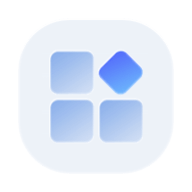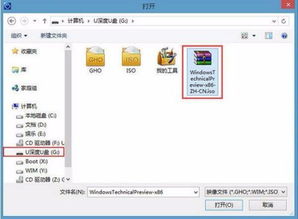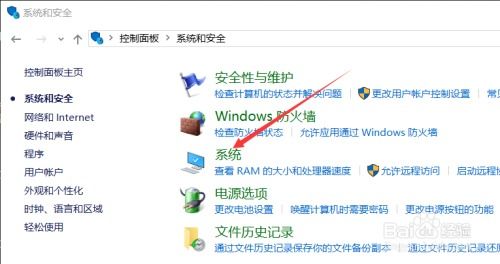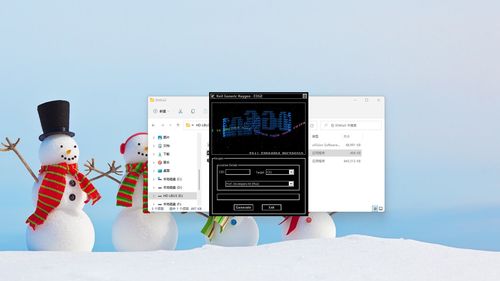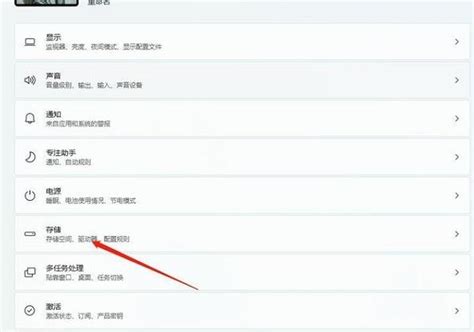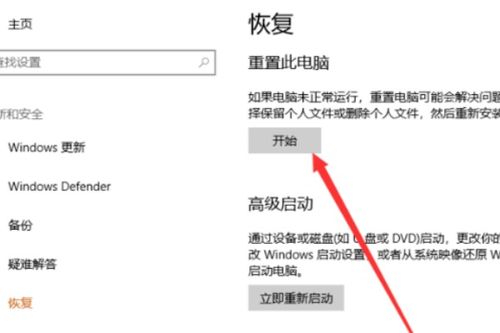轻松掌握:一键升级至Windows11系统的全攻略
在寻求如何将您的Windows系统升级到Windows11的过程中,您可能会遇到多个步骤和注意事项,这些都将帮助您顺利完成升级。下面,我们将详细介绍整个升级流程,包括前期准备、系统下载与安装、以及升级后的优化设置,确保您的电脑能够顺利且高效地运行Windows11。

首先,进行Windows11升级前,确保您的设备满足基本的硬件要求。微软对Windows11设定了一系列最低配置标准,主要包括:处理器需要1GHz或更快的支持64位的双核或多核处理器(或系统单芯片SoC);内存方面,至少需要4GB的RAM;存储空间上,至少需要64GB的可用空间;显卡方面,需要支持DirectX 12或更高版本,并支持WDDM 2.0驱动程序;此外,您的设备还需要支持TPM 2.0模块以及UEFI安全启动。您可以在微软的官方网站上找到完整的Windows11硬件要求列表,并进行逐项比对,以确保您的设备符合要求。

一旦确认您的设备满足硬件要求,接下来就可以检查当前Windows版本的更新情况。确保您的Windows10系统已经更新到最新版本,因为微软通常会在最新的Windows10版本中提供Windows11的升级选项。打开“设置”应用,点击“更新与安全”,然后选择“Windows更新”选项卡,点击“检查更新”。如果您的设备符合条件,并且微软已经为您的设备提供了Windows11的升级选项,您将看到一条通知,提示您有一个可选更新可用。

然而,如果您的设备没有自动接收到Windows11的更新通知,或者您想手动下载Windows11的安装文件,您可以访问微软的官方网站,使用Windows11安装助手或Windows11媒体创建工具。Windows11安装助手是一个小型应用程序,它将检查您的设备是否兼容,然后下载并安装Windows11。而Windows11媒体创建工具则允许您为另一台电脑创建Windows11的安装介质(如USB闪存驱动器或DVD)。选择适合您的选项,并按照屏幕上的指示操作。

在下载和安装Windows11之前,请务必备份您的重要数据。虽然升级过程通常不会删除您的文件,但以防万一,最好将重要的文档、照片、视频等备份到外部硬盘、云存储或其他安全位置。您还可以使用Windows内置的备份工具,如文件历史记录或系统映像备份,来创建完整的系统备份。
完成备份后,您就可以开始下载并安装Windows11了。如果您使用的是Windows11安装助手,该程序将引导您完成下载和安装过程。下载完成后,安装程序将启动,并检查您的设备是否准备好进行升级。如果一切准备就绪,您将看到一条消息,询问您是否希望立即升级。点击“是”,并按照屏幕上的指示操作。升级过程可能需要一些时间,具体取决于您的设备性能和已安装的应用程序数量。在此期间,请确保您的设备连接到电源,并避免中断升级过程。
一旦升级完成,您的设备将重新启动,并进入Windows11的初始设置阶段。在这个阶段,您需要完成一些基本设置,如选择区域和语言、连接到网络、设置用户账户等。您还可以选择是否将您的数据从旧版本的Windows迁移到新系统。如果您选择了迁移数据,Windows将尝试将您的文件、设置和应用程序从旧系统复制到新系统。请注意,某些应用程序可能无法与Windows11兼容,您可能需要从应用商店或应用程序制造商的网站上下载更新版本。
完成初始设置后,您将看到Windows11的全新界面和功能。Windows11引入了许多新特性和改进,包括重新设计的开始菜单和任务栏、增强的多任务处理能力、更直观的设置界面以及改进的触摸和手写支持。您还可以探索Windows11的其他功能,如小组件、贴靠布局、微软商店的改进以及更强大的安全功能。
然而,升级后您可能会遇到一些性能问题或兼容性问题。如果您发现新系统运行缓慢或出现错误,可以尝试以下几种方法来优化性能:首先,检查并更新您的驱动程序。驱动程序是硬件和操作系统之间的桥梁,过时的驱动程序可能会导致性能问题。您可以访问设备制造商的官方网站,下载并安装最新版本的驱动程序。其次,清理磁盘空间。随着时间的推移,您的硬盘可能会积累大量的临时文件、垃圾文件和不必要的程序。您可以使用磁盘清理工具来删除这些文件,释放磁盘空间并提高系统性能。此外,禁用不必要的启动项也可以提高系统启动速度。打开任务管理器,切换到“启动”选项卡,然后禁用那些您不需要在启动时自动运行的程序。
最后,别忘了定期更新您的系统和应用程序。微软会定期发布Windows11的更新和补丁,以修复已知的安全漏洞和性能问题。打开“设置”应用,点击“更新与安全”,然后选择“Windows更新”选项卡,点击“检查更新”以获取最新的系统和安全更新。同时,也要检查您常用的应用程序是否有更新版本可用,并从相应的应用商店或制造商网站上下载并安装更新。
总之,将Windows系统升级到Windows11是一个既令人兴奋又需要谨慎处理的过程。通过遵循上述步骤和注意事项,您可以确保您的设备顺利升级到Windows11,并享受到这个全新操作系统带来的诸多改进和功能。记住,在升级过程中始终保持耐心和谨慎,遇到问题时及时寻求帮助,以确保您的升级过程顺利无阻。
- 上一篇: 揭秘!动漫中大蛇丸究竟在哪一集惊喜复活?
- 下一篇: 探索“组词”与“做操”的拼音奥秘!
-
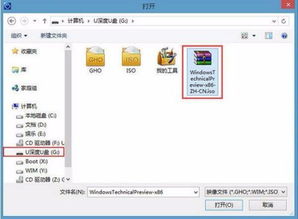 一键揭秘:如何将Win7轻松升级至Win10,超详细步骤!资讯攻略10-24
一键揭秘:如何将Win7轻松升级至Win10,超详细步骤!资讯攻略10-24 -
 Win8跃升至Win10:轻松升级系统全攻略资讯攻略12-08
Win8跃升至Win10:轻松升级系统全攻略资讯攻略12-08 -
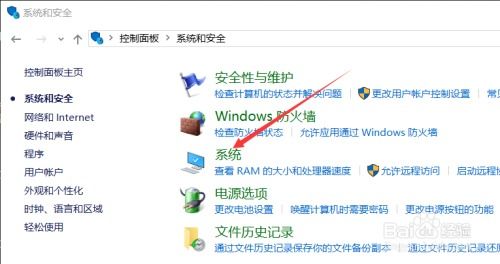 一键解锁:家庭版Win10免费升级至专业版的秘籍资讯攻略11-01
一键解锁:家庭版Win10免费升级至专业版的秘籍资讯攻略11-01 -
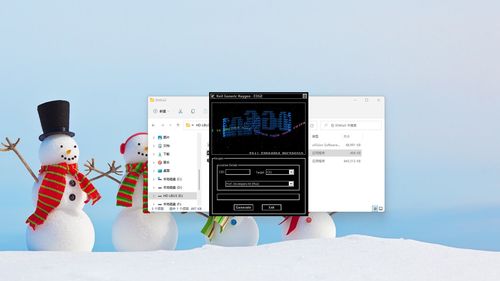 轻松操作:如何将Windows11桌面语言栏恢复并整合至任务栏资讯攻略11-22
轻松操作:如何将Windows11桌面语言栏恢复并整合至任务栏资讯攻略11-22 -
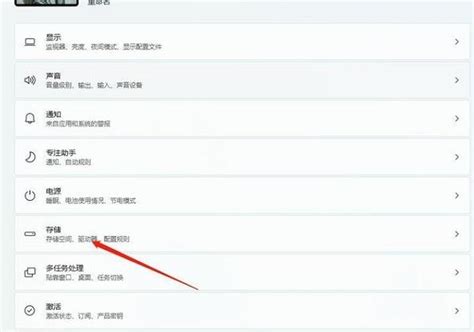 轻松学会!Win11系统中如何快速删除Windows.old文件夹资讯攻略11-25
轻松学会!Win11系统中如何快速删除Windows.old文件夹资讯攻略11-25 -
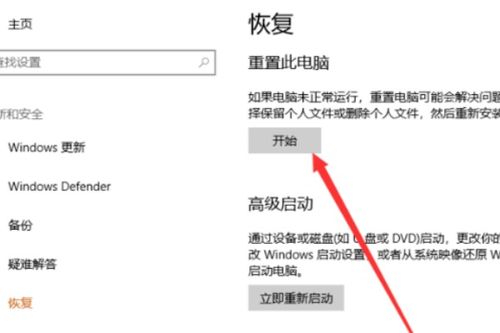 惠普笔记本一键恢复出厂设置全攻略资讯攻略11-23
惠普笔记本一键恢复出厂设置全攻略资讯攻略11-23